Win7系统投屏设置方法如何在Win7系统中进行投屏设置
更新时间:2023-09-06 13:36:32作者:jiang
win7系统投屏设置方法,在现代科技的推动下,投屏已经成为了我们日常生活中不可或缺的一部分,而在Windows 7操作系统中,投屏设置方法更是让我们能够享受到更便捷的投屏体验。投屏指的是将电脑、手机等设备上的内容通过无线或有线方式传输到大屏幕上,让我们能够更好地分享、展示和观看多媒体内容。在Win7系统中,我们可以通过简单的设置来实现投屏功能,无论是在家庭娱乐中还是商务演示中,都能够带来更加出色的效果。接下来让我们一起来了解一下Win7系统的投屏设置方法吧!
方法如下:
1.进入网络和Internet\网络和共享中心
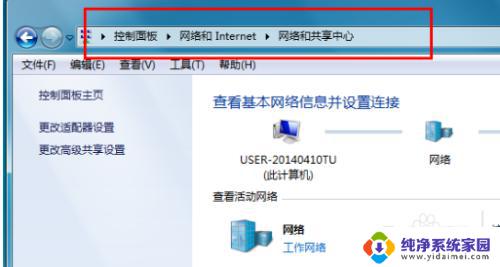
2.点击“更改高级共享设置”后进入如下设置画面:
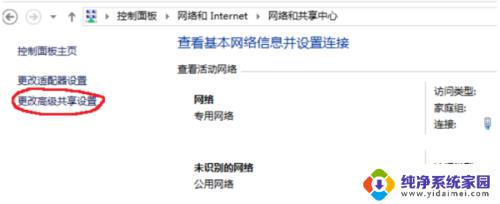
3.点击“选择媒体流选项”进入下一设置页面
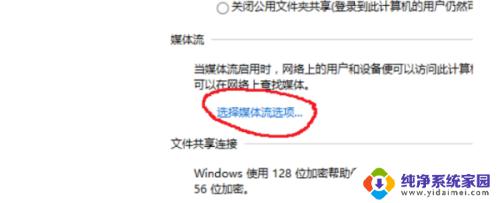
4.为电脑取个名字,以便将来在Dlan中识别。
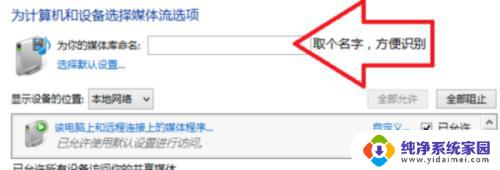
5.点击下一步
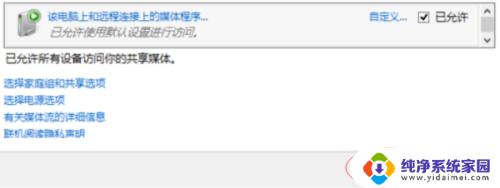
6.点击“已加入”进入密码更改页面如下:
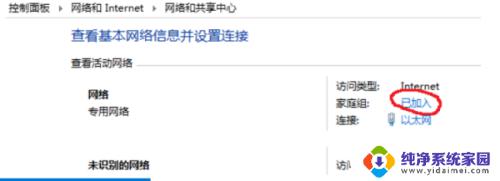
7.输入电视端的密码即可投屏。
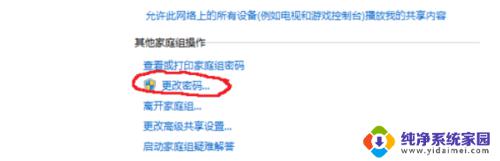
以上就是Win7系统投屏设置方法的全部内容,如果遇到这种问题,您可以根据本文的方法解决,希望这篇文章对您有所帮助。
Win7系统投屏设置方法如何在Win7系统中进行投屏设置相关教程
- w7系统怎么投屏 手机如何投射屏幕到Win7系统电脑
- win7电脑投屏到手机 手机如何投射屏幕到win7系统的电脑
- win7设置锁屏密码怎么设置 Win7系统如何设置锁屏密码步骤
- 如何设置电脑锁屏密码win7 win7系统如何设置锁屏密码步骤
- win7如何修改屏保时间 win7系统屏保时间设置方法
- win7可以手机投屏到电脑嘛 手机投影屏幕到win7系统
- win7如何设置屏保时间 win7系统屏保时间设置详解
- w7电脑屏幕怎么设置一直亮屏 win7系统屏幕常亮设置方法
- win7如何设置扩展屏幕 Windows 7系统桌面扩展设置方法
- win7系统输入法在哪里设置 win7输入法设置在哪里可以进行常用设置
- win7怎么查看蓝牙设备 电脑如何确认是否有蓝牙功能
- 电脑windows7蓝牙在哪里打开 win7电脑蓝牙功能怎么开启
- windows 激活 win7 Windows7专业版系统永久激活教程
- windows7怎么设置自动登出 win7系统自动登录设置方法
- win7连11打印机 win7系统连接打印机步骤
- win7 0x0000007c Windows无法连接打印机错误0x0000007c解决步骤